大家好,我是逆水。今天我来为大家讲解一下利用挤出修改器制作一本厚厚的书。
单击创建,选择图形并将对象切换为样条线,选择线在前视图中进行创建,并选择前视图,单击右下角视口最大化显示按钮,在前视图中创建一条这样的线。
单击修改,选择顶点级别,我们对创建的不适当的顶点进行略微的调整。
我们框选中间的两组顶点单击右键,选择Bezier的方式,同样底部的顶点也可以进行选择,这样顶点的转折就会比较平滑。
我们发现有的顶点已经扭曲了,这是因为我们没有将它的滑竿调整的不是特别到位,我们对扭曲的顶点的滑竿进行一下调整。让它产生出均匀的过渡效果。
我们还可以将顶点的方式可以设置为Bezier角点的方式,这样它就有两个顶点可以分别控制每一次,这样可以和底部产生平齐,更加适合此时的模型效果。
由于书是有一定的厚度的,所以我们需要制作出一定的轮廓。单击修改,选择样条线级别,单击场景中的图形,在轮廓的后面输入数值或者是直接单击轮廓,然后拖动场景中的线产生出轮廓的效果。
轮廓创建完成以后,我们可以为它添加一个挤出修改器,这样它才会变成真正的三维模型质感。由于我们刚开始所以绘制出的比例也是不同的,数量也可能和书本不同,这都是正常的,我们根据现实生活中的比例进行调整就可以了。除非说我们绘制的尺寸完全与书中设置的尺寸一致,那么在添加挤出修改器时,这个数量才能保持一致,否则会产生出一个很大的变化。我们制作出大致正确的比例就可以。
接下来继续绘制书本的一个效果。单击线,在前视图中我们绘制出书本纸张起伏以及向上翘起的效果。
我们选择顶点,将顶点进行调整。假如我们发现这样的情况,无论怎样拖动顶点,它的移动都不是特别顺畅的时候,我们可以适当的移动一下顶点。这是一个小技巧。
这个调整完成以后,我们同样需要使用样条线级别,选择轮廓,可以在轮廓的后面输入数值,也可以直接单击轮廓,向上拖动,产生出一个比较厚的轮廓效果。
接着,为它添加挤出修改器,并设置与刚才同样的数值就可以。
这样书本其中的一侧我们就制作完成了,我们可以使用同样的方法制作出另外的一侧,还可以使用镜像工具。单击镜像工具,镜像轴为X轴,选择复制单击确定。
并沿X轴进行移动,放置到合适的位置。
最后我们可以再将一些顶点的位置重新进行一下调整,这样看起来会更加流畅。书本的模型就制作完成了。
那么今天呢,就给大家分享到这里,如果你觉得文章对你有帮助,希望将网站分享给你的朋友。感谢大家支持!

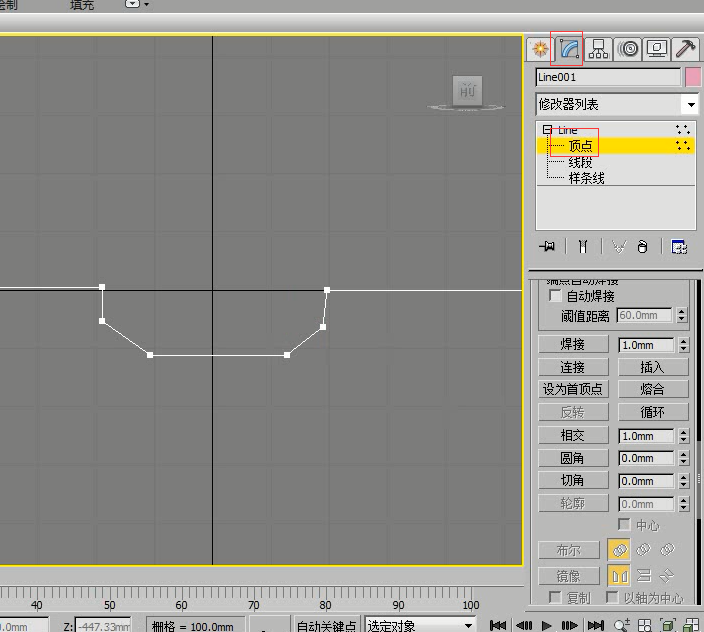
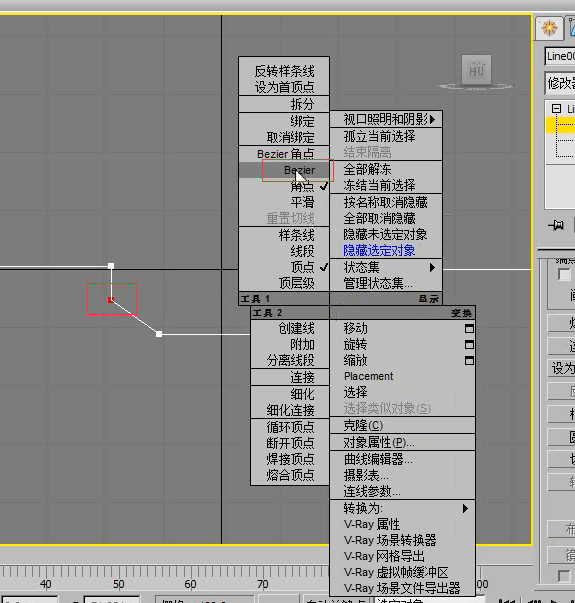

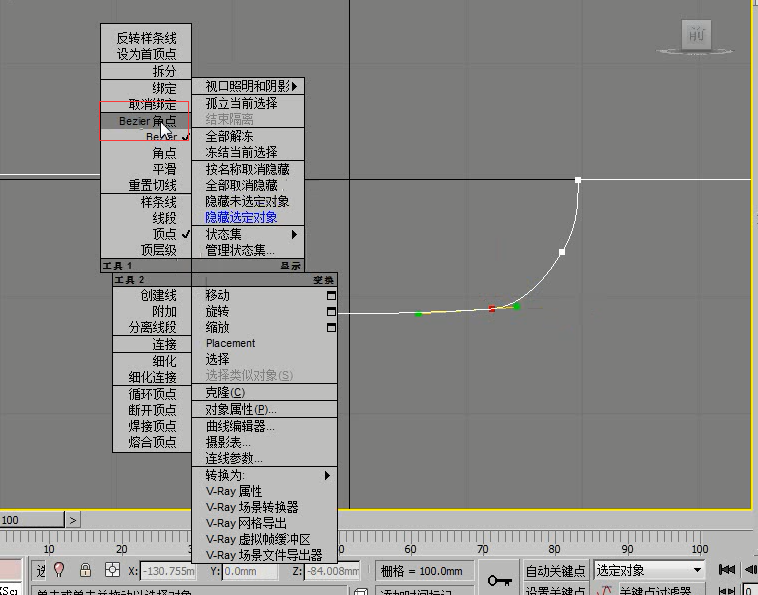

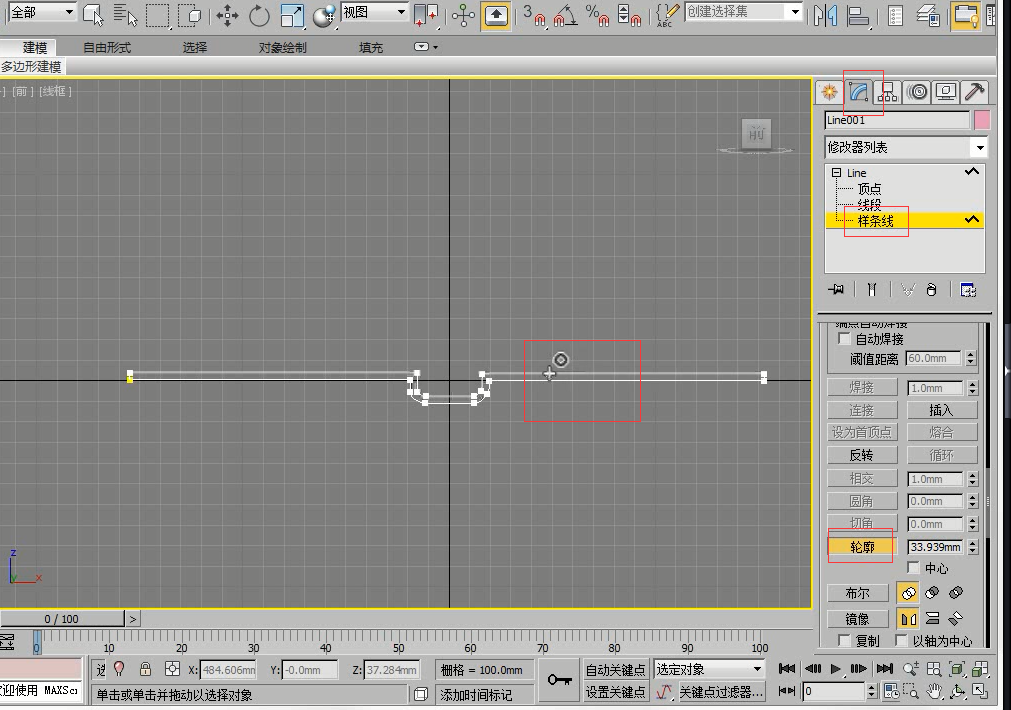
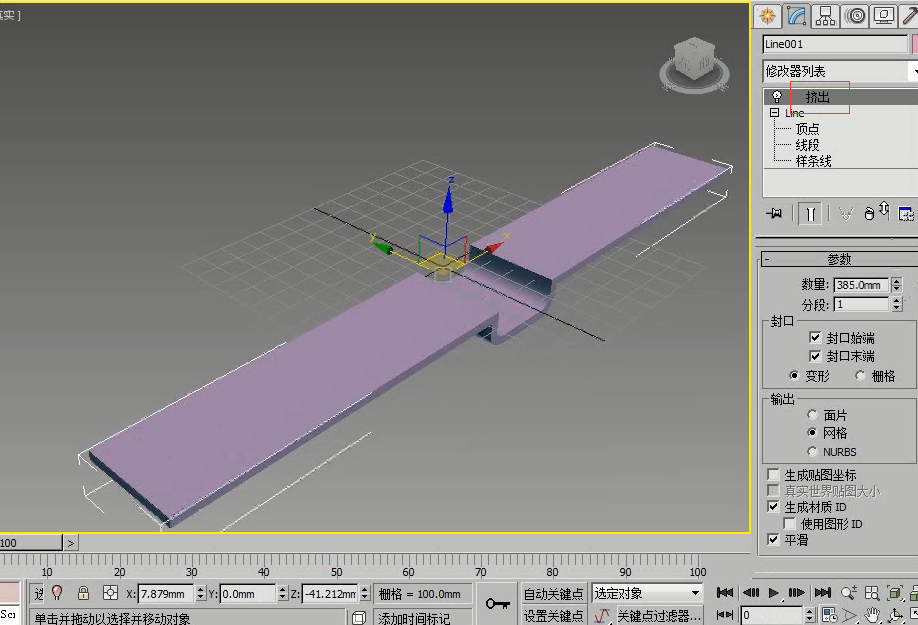
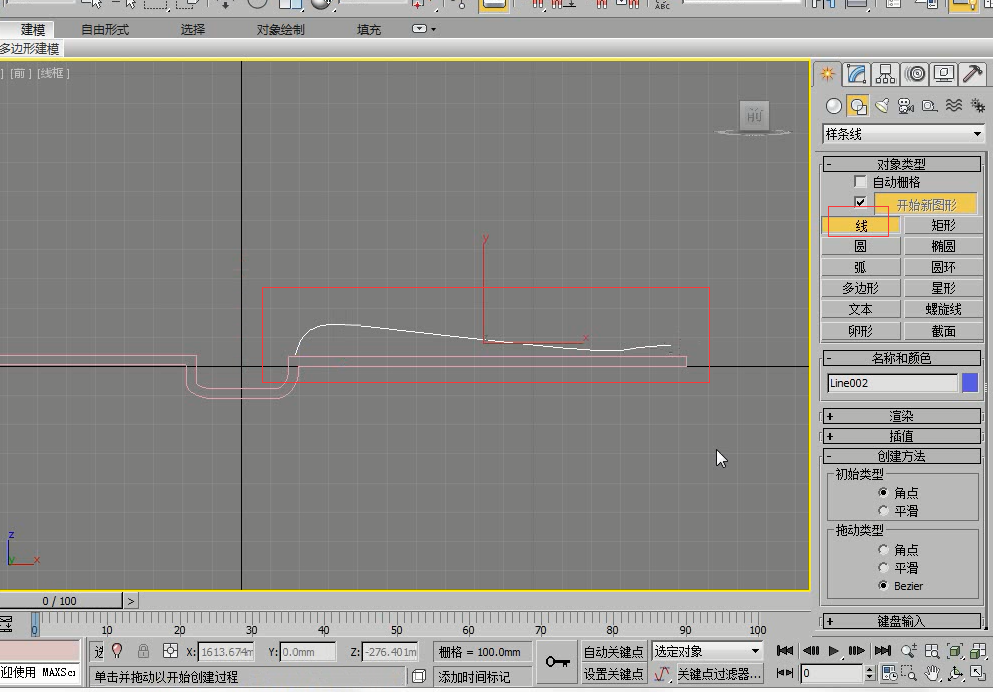
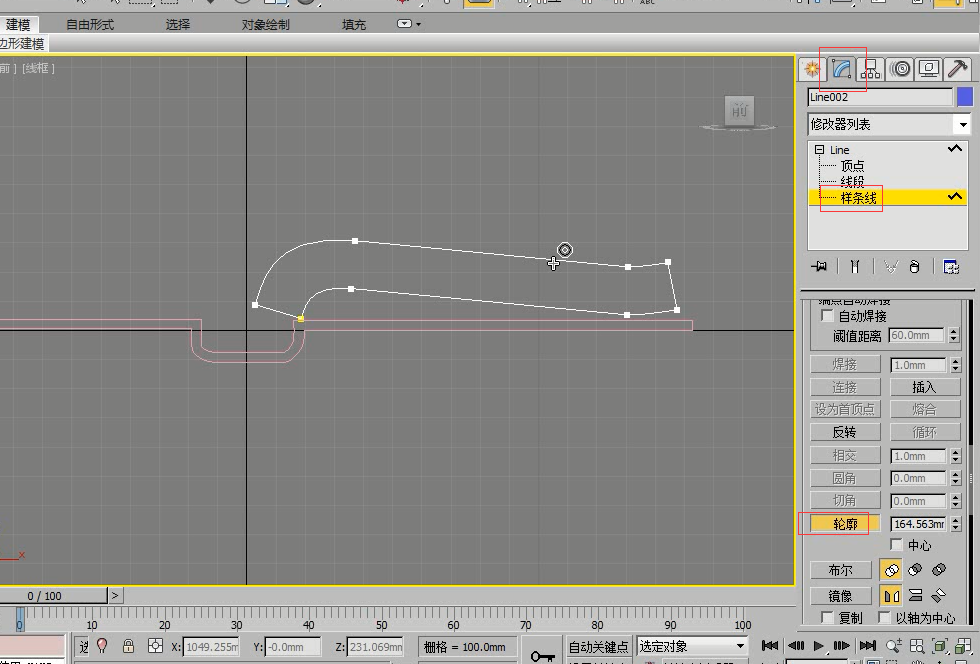



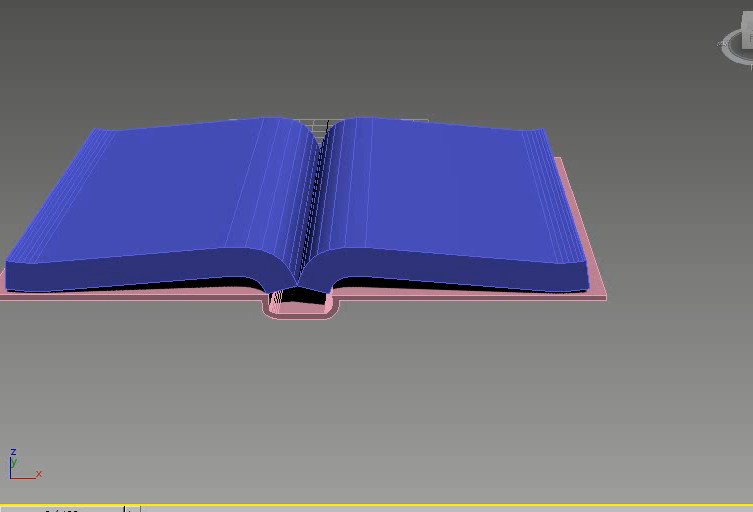






请先 !